Kako instalirati bilo koji Ubuntu paket koristeći Apt
Iako se grafički upravitelj paketa koji se standardno isporučuje s Ubuntu Linux je dobar, nije savršen — ovi grafički alati često samo dijele popularne ili preporučene aplikacije, ostavljajući potencijalno tisuće dodatnih programa skrivenim u nejasnosti. Ovi alati funkcioniraju kao prilično prednji kraj za Napredni alat za pakiranje. APT je zadani okvir za upravljanje paketima za Ubuntu i nekoliko drugih popularnih distribucija.
Dakle, umjesto da se oslanjate na smanjeni izbornik iz grafičkog instalacijskog programa, zašto ne biste sami upotrijebili alate temeljene na APT-u?
Izravno pozivanje APT-a zahtijeva pristup ljusci potaknuti, koji možete pokrenuti pritiskom na Ctrl+Alt+T za otvaranje programa Terminal. Dolje opisani postupci rade na svim trenutno podržanim verzijama Ubuntu Linuxa.
Napomena o upravljanju paketima
U Microsoftu Windows, da biste instalirali novi program, morate preuzeti i izvršiti njegov instalacijski program ili — ako je riječ o "prijenosnoj aplikaciji" — raspakirati datoteke programa na mjesto u vašem datotečnom sustavu. Linux, međutim, uživa u mnoštvu metoda za instaliranje i upravljanje softverom. Datoteke za instalaciju softvera obično se nazivaju a
Upravitelj paketa služi kao prometni policajac ovisnosti, ili mreže međuovisnosti među paketima. Neki paketi zahtijevaju određene druge pakete, kao i svoje vlastite; drugi zahtijevaju da se neki paketi uklone prije nego što počnu raditi. APT i alati koji ga pozivaju rješavaju ovisnosti u vaše ime, ali specifične naredbe koje koristite s tim alatima određuju način na koji se obraćaju ovisnostima.
Svaka vrsta okvira za upravljanje paketima i svaka specifična distribucija Linuxa održava biblioteku softvera za koju se očekuje da će raditi na njoj. Te se knjižnice zovu spremišta. Iako održavatelji paketa za svaku distribuciju prema zadanim postavkama uključuju spremišta te distribucije unutar alata za upravljanje paketima, samostalne aplikacije - osobito one glavne - izvorne su iz vlastitih spremišta. Da biste dodali softver iz njih, prvo morate dodati spremište svom alatu za upravljanje paketima.
Upravljanje paketima na Ubuntu

Iako možete slobodno koristiti GUI za instaliranje i upravljanje aplikacijama, napredni korisnici (kao i ljudi kojima je potrebno više od ograničenog izbora koji nudi GUI) prema zadanim postavkama koriste shell program koji se povezuje s APT-om.
Standardna naredba za pristup APT-u - intuitivno, ali zbunjujuće, pozvana prikladan— upravlja većinom posla za vas. U dokumentaciji Ubuntua vidjet ćete razliku između prikladan i apt-dobiti. Prvi je optimiziran za ljudsku interakciju; potonji se izravnije veže za unutarnje dijelove operacijskog sustava i APT kao okvir. Za dodatnu zabavu, uslužni program za upravljanje paketima pod nazivom sposobnost razlikuje se od oba prikladan i apt-dobiti. Iako postoje neke sintaktičke razlike i male razlike u sposobnostima između prikladan i apt-dobi, općenito dobro koristite prikladan osim kada je dodatna vatrena moć od apt-dobiti može imati više smisla (ili ako ste mnogo tečniji u upravljanju Linux paketima od prosječnog medvjeda).
Za pristup APT-u bez obzira na program ljuske, morate koristiti povišene privilegije. Stoga se morate pozivati sudo;inače je odbijen pristup APT-u:

Jedna cool stvar u vezi prikladan i apt-dobiti? Oboje podržavaju -y označite za automatski odgovor na "Y" na bilo koji upit koji zahtijeva vašu potvrdu. Ovaj se prečac pokazuje praktičnim kada ažurirate okruženje po prvi put nakon nekog vremena, a inače biste morali potvrditi određene nadogradnje potencijalno desetke puta.
Kako sinkronizirati APT sa spremištima
Za osvježavanje indeksa paketa vašeg računala u svakom od spremišta na koje je povezano, koristite prikladno ažuriranje naredba. Ova naredba — koja bi, zbog dobrog održavanja, uvijek trebala biti prva stvar na koju se pozivate prije nego što napravite drugu promjene paketa — sinkronizira vašu lokalnu kopiju dostupnih paketa i njihovih verzija s indeksom trenutnog stanja s spremišta. Pokreni ovo:
sudo apt ažuriranje.
Apt obrađuje ažuriranja. Povremeno izbacuje pogreške o, na primjer, nedostatku sigurnosnih ključeva ili drugim pogreškama. Pregledajte izlaz naredbe kako biste utvrdili jeste li naišli na kritične konfiguracijske pogreške. Jedna lijepa stvar kod trčanja prikladno ažuriranje je da je to sjajan brzi pregled o stanju vašeg okruženja za upravljanje paketima.
Posjetite stranicu dokumentacije zajednice Ubuntu za detaljne upute za dodavanje novih repozitorija softvera.
Kako ažurirati Ubuntu Linux pakete
Za ažuriranje paketa na računalu koristite sljedeću naredbu:
sudo apt nadogradnja -y.
Ažuriranja su jednostavna, ali postoji kvaka. Jedna razlika između prikladan i apt-dobiti je da potonji podržava različite vrste nadogradnje. Na primjer, apt-dobi ažuriranje i apt-get dist-upgrade oba se neznatno razlikuju od prikladna nadogradnja:
- apt-dobi nadogradnju: Ažurira paket, ali prema zadanim postavkama ne briše druge pakete niti dodaje nove. Umjesto toga, nadogradnja neće uspjeti ako zahtijeva dodane ili izbrisane ovisnosti.
- apt-get dist-upgrade: Ažurira i briše prethodne verzije paketa, uključujući ovisnosti.
- prikladna nadogradnja: Funkcije poput apt-get upgrade --with-new-packages, što je otmjen način da se kaže da ažurira, ali ne briše prethodne verzije, ali ipak čini instalirati nove pakete (ali ih neće izbrisati) ako je to potrebno da bi se zadovoljile ovisnosti.
Ako ste u redu s prikladan brisanje paketa radi zadovoljenja ovisnosti, umjesto toga upotrijebite opciju pune nadogradnje:
sudo apt puna nadogradnja -y
Pronalaženje i instaliranje novog softvera
Nakon što ste ažurirali svoja spremišta i nadogradili postojeće pakete, u dobroj ste formi za traženje i instaliranje novih programa.
Koristiti prikladna pretraga i prikladna emisija naredbe za traženje novog softvera i istraživanje njihovih tehničkih zahtjeva. Ova prva naredba pretražuje sva valjana spremišta na koja ste se povezali, prema određenim pojmovima za pretraživanje:
sudo apt show.
Na primjer za traženje a web-preglednik upišite sljedeće:
sudo apt pretraživanje "web preglednik"
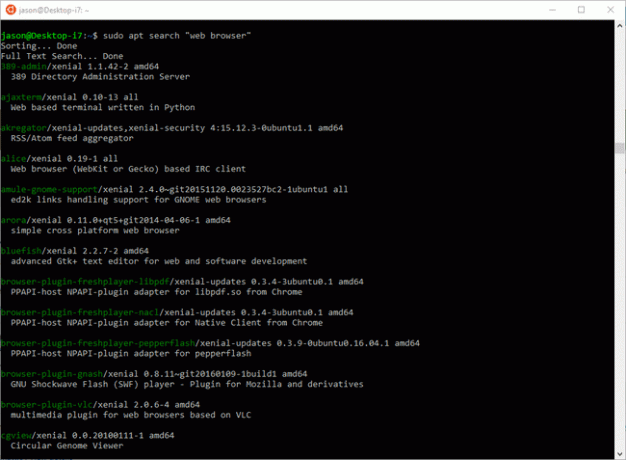
Da biste dobili više informacija o paketu, upišite sljedeće:
sudo apt show.
Na primjer, an prikladna emisija naredba za krom-preglednikpaket pokazuje dosta tehničkih informacija:

Koristiti sudo apt-cache show umjesto da dobije znatno više tehničkih informacija o paketu.
Nakon što ste otkrili naziv paketa koji želite, instalirajte ga s prikladna instalacija naredba. Da biste instalirali krom-preglednik paket, na primjer, upišite:
sudo apt instalirajte Chromium-preglednik.
Od vas će se tražiti da instalirate dodatne pakete koji krom-preglednik ovisi o. (Ako ste koristili -y zastavicom, naredba bi se izvršila bez prompta.)

Pospremanje paketa
Nekoliko drugih prikladan-povezane naredbe pokazale su se korisnima:
- apt ponovno instalirati: Ponovno instalira paket iz izvora spremišta, korisno ako mislite da ste pokvarili program koji vam se sviđa.
- prikladno ukloniti: Uklanja paket, ali ostavlja datoteke koje je konfigurirao korisnik na mjestu.
- prikladna čistka: Uklanja paket i sve povezane datoteke povezane s njim, uključujući konfiguracijske datoteke korisnika.
- apt autoromove: Briše pakete koji su bili instalirani kao ovisnosti, ali s obzirom na to da su zastarjeli ili je drugi paket uklonjen, sada su bez roditelja. Povremeno pokretanje ove naredbe može povratiti dio prostora na disku.
Kada instalirate paket, datoteka s a .DEB ekstenzija se preuzima i stavlja u mapu /var/cache/apt/packages. Paket se zatim instalira iz te mape.
Očistite mape /var/cache/apt/packages i /var/cache/apt/packages/partial pomoću sljedeće naredbe:
sudo apt-očisti se.
